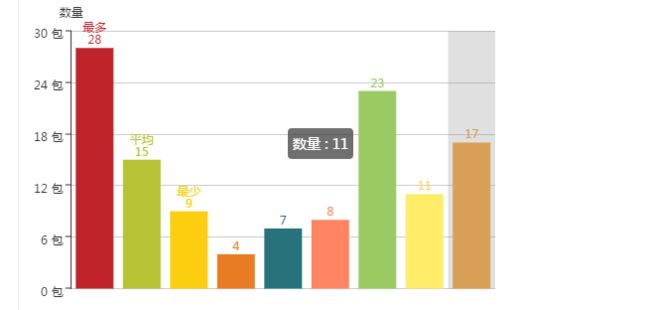最近在使用echart开发图标,api里面虽然有些设置,但是如果想让柱状图每个柱的颜色都不相同,简单的通过color设置是没有作用的,这里,就要用到其他的方式了
下面只是列举下我认为比较常用的,其他的比较简单,就不说了
xAxis : [ { type : 'category', // name:'额度',
//这是设置的false,就不不显示下方的x轴,默认是true的 show: false,
//这里呢,就是每个柱的name了,根据实际情况下就好了,我就先写这三个 data : ['最多','平均','最少'], axisLabel: {
//这个是倾斜角度,也是考虑到文字过多的时候,方式覆盖采用倾斜 // rotate: 30,
//这里是考虑到x轴文件过多的时候设置的,如果文字太多,默认是间隔显示,设置为0,标示全部显示,当然,如果x轴都不显示,那也就没有意义了 interval :0 } } ], yAxis : [ { type : 'value', name:'数量',
//下面的就很简单了,最小是多少,最大是多少,默认一次增加多少 min: 0, max: 30, interval: 6,
//下面是显示格式化,一般来说还是用的上的 axisLabel: { formatter: '{value} 包' } } ], series : [ { name: '数量', type: 'bar', itemStyle: { normal: {
//好,这里就是重头戏了,定义一个list,然后根据所以取得不同的值,这样就实现了, color: function(params) { // build a color map as your need. var colorList = [ '#C1232B','#B5C334','#FCCE10','#E87C25','#27727B', '#FE8463','#9BCA63','#FAD860','#F3A43B','#60C0DD', '#D7504B','#C6E579','#F4E001','#F0805A','#26C0C0' ]; return colorList[params.dataIndex] },
//以下为是否显示,显示位置和显示格式的设置了 label: { show: true, position: 'top', // formatter: '{c}' formatter: '{b}\n{c}' } } },
//设置柱的宽度,要是数据太少,柱子太宽不美观~
barWidth:70, data: [28,15,9,4,7,8,23,11,17] } ]
效果就是这样啦